Как сделать рекламу в экселе
Ни для кого не секрет, что объемы контекстной рекламы постоянно растут. И со временем специалисту по контекстной рекламе приходится сталкиваться с ситуацией, когда необходимо подготовить несколько тысяч уникальных объявлений с вхождением ключевого слова в заголовок и текст. И все это в максимально сжатые сроки. Именно в этот момент на помощь приходят функции Excel. Некоторые — совсем простые, используемые повсеместно, другие же — весьма специфичные. В этой статье будут рассмотрены наиболее полезные инструменты, которые помогут сократить время создания объявлений и автоматизировать рутинную работу. Рассмотрим несколько типичных задач и вариантов их упрощения.
Задача 1: Как преобразовать ключевое слово в заголовок
Пожалуй, самая распространенная задача. Допустим, у вас есть 1000 ключевых запросов. Чтобы не писать объявления вручную, но при этом контролировать содержание каждого заголовка, предпримем ряд шагов.
Шаг 1. Удаляем минус-слова

Шаг 2. Делаем первый символ заглавным
Далее нам нужно сделать первый символ ячейки заглавным. Для этого существует функция ПРОПНАЧ, которая делает заглавными все начальные буквы слов.
Но Яндекс такие объявления не пропускает, поэтому лучше пользоваться следующей формулой: СЦЕПИТЬ(ПРОПИСН(ЛЕВСИМВ(A1));ПРАВСИМВ(A1;(ДЛСТР(A1)-1))). Она делает прописными только первые буквы ячеек.
Рис. 2 Пример замены первой буквы в ячейке
Шаг 3. Добавляем продающую концовку
Для добавления окончаний будем использовать функции СЦЕПИТЬ, ЕСЛИ и ДЛСТР.

Затем применяем несложную формулу, которая проверит размер ячейки и подставит подходящий заголовок:
Рассмотрим подробнее, что происходит при применении этой формулы. Функция ЕСЛИ проверяет ячейку на соответствие условию. Таким образом, если количество знаков в ячейке А2 меньше 19, подставляется первый заголовок; если количество знаков больше 9, но меньше 20 — то подставляется второе окончание. Если же и это условие не выполняется (количество знаков больше 20), то подставляется третье окончание.
Можете использовать эту же формулу, заменив данные в квадратных скобках на свои данные (скобки тоже необходимо стереть).
Задача 2. Сцепка сложных текстов. Контроль количества знаков
Иногда стоит задача не простого присоединения окончаний к заголовкам, а более продвинутой сцепки текстов. В этом случае мы используем дополнительную таблицу, позволяющую контролировать весь процесс и индивидуально работать с каждым заголовком.
1 Столбец — это номер фразы. Он сохраняет порядок строк для вставки в исходную таблицу.
2 Столбец — это наша фраза. Ее можно брать из ключевых слов или переделывать из заголовка. Чтобы перевести первую заглавную букву в прописную, используем уже знакомую формулу для заголовков, только меняем оператора.
Рис. 5 Таблица для сцепки сложных текстов
3 Столбец — итог. Тут будет конечная фраза. Она формируется простой сцепкой 2, 4 и 5 столбца. В нашем случае это формула =СЦЕПИТЬ(B2;D2;E2)
4-5 Столбцы — самые важные — начало и конец фразы. С ними мы и будем работать. Необходимо учитывать, что при сцепке не ставятся пробелы. Так что добавляйте пробел в начало и в конец каждой фразы.
6 Столбец — отслеживает оставшиеся символы. Для расчета 75 символов в ячейке берем формулу =75-ДЛСТР(B2)-ДЛСТР(D2)-ДЛСТР(E2). Рекомендуем сразу отсортировать таблицу по длине этого столбца. Таким образом вы сможете сцеплять объявления массивами, не зацикливаясь на подсчете символов в каждой ячейке.
Теперь можно индивидуально работать с каждой фразой и экономить время на написании текстов вручную. Итог: высокое качество объявления за счет вхождения ключевого слова в заголовок и текст, минимум потраченного времени.
Задача 3. Подсчет слов в ячейке
Супер-задача
Массовая замена текста в шаблонах. Работа с макросами
Задача следующая: нужно создать 100 похожих кампаний, в которых будут меняться только часть ключевого слова, заголовка и текста. К примеру, сайт отеля. Есть 1000 городов, для каждого города нужна своя кампания, но при этом ключевые слова и тексты особенно не отличаются: все они содержат название города, страну, и ссылку на конкретную страницу.
Рис. 6 Пример оформления файла для работы с макросом замены по шаблону
Если у вас 1000 таких кампаний, то ручная замена займет много времени. В таких случаях самым разумным будет использование макросов VBA.
Макросы VBA — это фактические мини-программы, написанные на языке VBA и позволяющие осуществлять в Excel сложные операции. Сейчас нам нужен макрос для работы с шаблонами.
Работа с шаблонами
Таких параметров может быть сколько угодно, но не стоит увлекаться и брать больше 7-10.

Рис 7. Создание макроса
Dim a1 As String
Dim a2 As String
a1 = Range("C1«).Text
Selection.Replace What:=a2, Replacement:=a1, LookAt:=xlPart, _
Dim b1 As String
Dim b2 As String
b1 = Range("C2«).Text
Selection.Replace What:=b2, Replacement:=b1, LookAt:=xlPart, _
Dim c1 As String
Dim c2 As String
c1 = Range("C3«).Text
Selection.Replace What:=c2, Replacement:=c1, LookAt:=xlPart, _
Копируем этот код в окно с кодом макроса (Рис. 8):
Рис 8. Рабочая область для редактирования кода макроса.
Количество таких параметров не ограничено — копируем код, меняем переменные (отмечены красным) на произвольные буквы и цифры и подставляем нужные значения для поиска и замены. Готово! Одной кнопкой можно производить до 20 разных замен. Задача, раньше занимавшая 2 часа рабочего времени, выполняется за 10 минут.
Теперь настало время применить наш макрос:
Шаг 1. Выделяем область, в которой будет произведена замена
Шаг 2. Выбираем меню Вид — Макросы
Вот и все! Все изменения произведены.
Таким образом, макросы позволяют упростить задачу и свести к минимуму время, необходимое для ее решения. Кроме этого, на форумах VBA можно найти формулы для решения других задач или же попросить помощи у специалистов. Хотя обычно хватает уже имеющихся примеров.
В заключение отмечу, что функции Excel дают широкие возможности для упрощения работы менеджера по контекстной рекламе. В статье рассмотрены далеко не все возможности, данная тема перспективна для развития. Если у вас есть идеи или опыт использования функций и макросов Excel в рекламе — пожалуйста, оставляйте примеры в комментариях к материалу!
Полезные инструменты excel для создания контекстной рекламы
При работе с большими компаниями без автоматизации не обойтись. После того как собрано ядро запросов для показов рекламы, их необходимо разбить на соответствующие группы объявлений.
Чаще всего в заголовок объявления идет ключевой запрос пользователя, поэтому первая задача специалиста - сделать ключевые запросы с большой буквы. Для этого есть формула - СЦЕПИТЬ(ПРОПИСН(ЛЕВСИМВ(A1));ПРАВСИМВ(A1;(ДЛСТР(A1)-1))). Она делает прописными только первые буквы ячеек.

Далее к ключевому слову можно добавить продающюю концовку, вроде - купить, скидки или "!".
Для добавления окончаний будем использовать функции СЦЕПИТЬ, ЕСЛИ и ДЛСТР.

Затем применяем несложную формулу, которая проверит размер ячейки и подставит подходящий заголовок:

Excel — очень недооцененная программа, которая на самом деле обладает крутым функционалом. Сегодня РРСшники агентства Penguin-team о том, как этот функционал применить в работе.
Установить надстройку — Excel в контекстной рекламе
Обычно в подобных подборках для большинства задач советуют использовать формулы Excel. Формулы — это классно, но можно добиться того же результата проще, установив надстройку Ёxcel . Это экономит еще больше времени, да и формулы запоминать не надо.
Как это сделать:
Как удалить лишние пробелы в Excel — Excel в контекстной рекламе
Проблема 1: ну кто из нас не пропускал лишние пробелы во время написания объявлений?

Инструмент значительно экономит время заполнения информации в настройках рекламных кампаний. Просто заполняем соответствующие поля, копируем результат в Директ Коммандер и отправляем на модерацию.

Как создать шаблон Excel для Яндекс Директ?
Можно скачать шаблон с личного кабинета кампании в Яндексе, но там стандартного вида информация без каких-либо внятных объяснений, а некоторые поля вообще непонятно зачем. И тем не менее, стандартный шаблон excel скачать нужно, хотя бы для того, чтобы ориентироваться и ссылаться на их правила для импорта при заполнении оглавлений для колонок нашего инструмента.

Мы же пойдем иным путем, взяв за образец итоговый вид, просто поместим формулами в шаблон обработанную нами информацию по объявлениям.
Шаблон строится на docs.google, но его легко скачать и для excel. Так что, нужен аккаунт в gmail почте или excel на компьютере. Обработчик объявлений Яндекс Директ делится на 4 вкладки, о которых поговорим более подробно ниже.
Обработка ключевых запросов Яндекс Директ
Во вкладку помещаются собранные заранее ключевые запросы. Как их собирать — можно поискать в интернете, материала просто тьма. Я на этом останавливаться не буду.
Для дальнейшей обработки нужно еще свести все минус-слова в строку, перечислив их через запятую. Есть сторонний софт и т.д., но нам-то нужно экономить время. Формулы уже все сделали за нас на этапе внесения и обработки фраз. В итоге: внесли минус-фразы по тематике, обработали как хотите и забыли о них.
Во вкладке используются следующие формулы:
Заголовки Яндекс Директ
Добавив и обработав ключи в первую вкладу, они автоматически переносятся в наши заголовки для объявлений Директ и прописываются с заглавной буквы в столбец А.
Копируем (только значения, чтобы не перенести формулы из первого столбца) со второй ячейки в столбец С всю отобразившуюся информацию (следуя подсказкам в заглавии столбцов). Напоминаю, ключевики появятся, если указать в первой вкладке что конкретно нужно обрабатывать.
- Первый заголовок может быть максимум 35 символов и слова в нем должны быть не длиннее 22 символов. Если превысить лимиты — система подсветит проблемы (на примере это видно). В июне 2021 года Яндекс допустил длину первого заголовка до 56 символов. Сделали они это для того, чтобы логическая цепочка не терялась и нам не приходилось дробить целый заголовок на 2 маленьких. Но я все равно делаю 2 заголовка, следуя старым правилам, так можно занять больше органического пространства ПС Яндекс.
- Второй заголовок максимум 30 символов, максимальная длина одного слова в заголовке — 22 символа. Тут есть нюанс, сумма символов обоих заголовков не должна превышать 65 символов (по умолчанию), но если растянуть их до таких размеров — Яндекс не отобразит 2й заголовок в рекламе. Поэтому надо сократить сумму до 53-55 символов максимум. Если превысить лимиты — система автоматически укажет на проблему красным цветом.
- Текст объявления не должен превышать 81 символ. Его надо стараться заполнить максимально полно.
- Ссылка на рекламируемые продукты — советую подойти к этому вопросу серьезно. Необходимо постараться проставить прямые ссылки, относящиеся к конкретному ключевику. Если не получается, то хотя бы на общий тематический раздел (но в таком случае конверсия будет стремиться к нулю).
- Отображаемая ссылка — максимальная длина 20 символов. Разделять слова дефисом. Могут быть как латинские, так и русские буквы. Советую использовать какой-нить релевантный ключ, у меня это Бренд рекламируемого продукта (он же ключ).
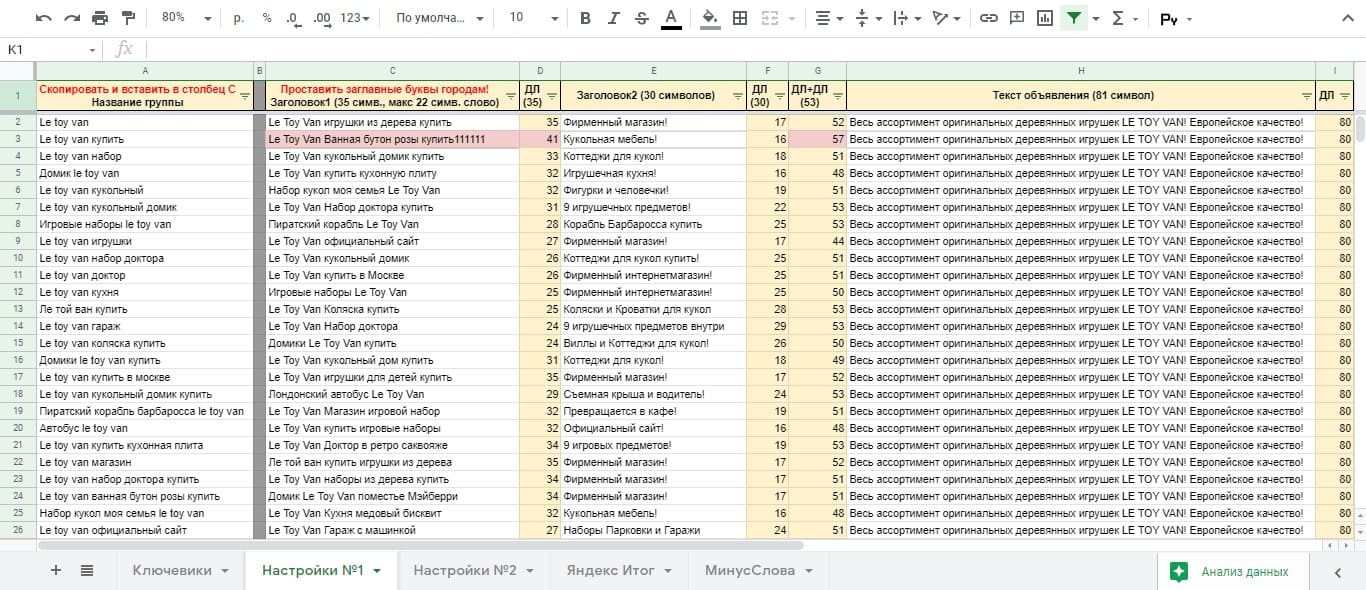
Наверняка у вас будут ситуации, когда превышений лимитов по кол-ву символов будет много — предусмотрена возможность фильтра по этим превышениям (отфильтровать по цвету).
Все заголовки с превышенными лимитами исправляем поочередно, либо просто используем прописанный шаблон. Я рекомендую потратить время и прописать релевантные ключам заголовки (или близкие по смыслу им). Так мы получим более лояльного клиента и высокую конверсию (заказов больше будет).
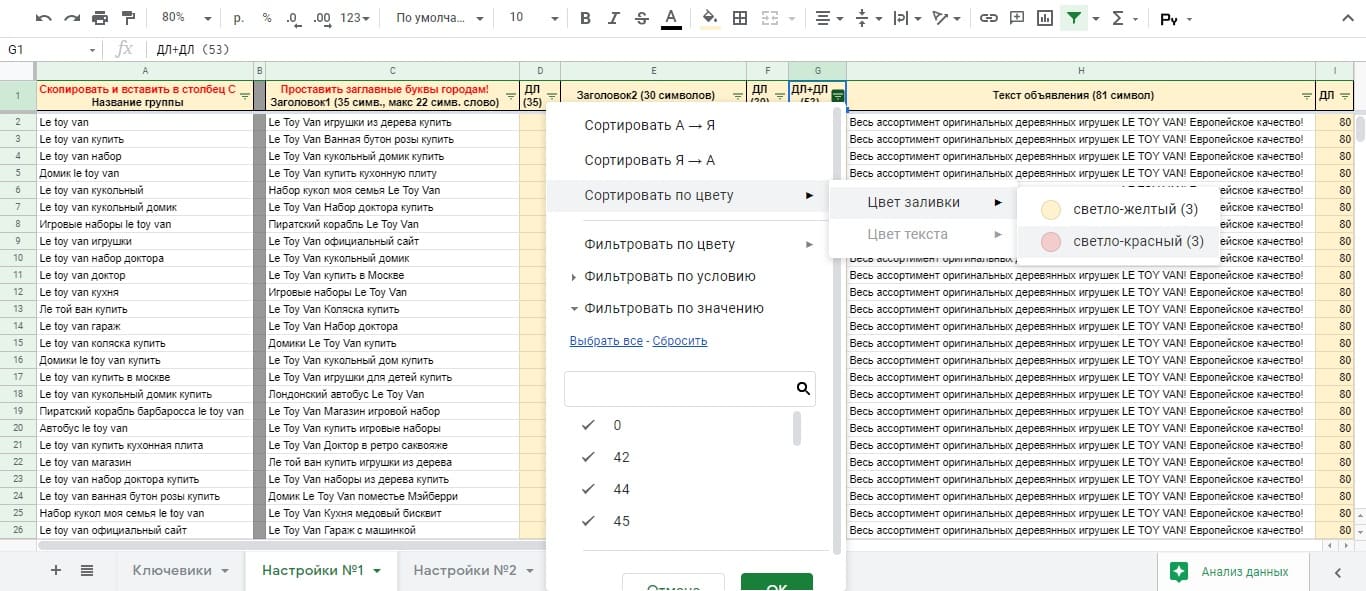
Используем следующие формулы в ячейках:
Другие ячейки с аналогичными формулами подсчета символов просто копируются из предыдущих ячеек. Выделяем всю строку A2, копируем ее и протягиваем до самого низа все формулы.
Быстрые ссылки и Уточнения Яндекс Директ
Дополнительная информация более детально и подробно отображает рекламное предложение Яндекс Директ.
- Быстрые ссылки — делятся на 2 части по 4 шт. 1 ссылка максимум 30 символов, а сумма символов 4х ссылок не должна превышать 66 символов.
- Описание быстрых ссылок — рекомендую релевантные описания, они сыграют только в плюс к продажам, но можно и шаблонный текст.
- Ссылки к этим объектам — так же, нужно проработать этот нюанс и подготовить только самые тематические url адреса.
- Уточнения — 25 символов, сумма 4х уточнений не должна превышать 66 символов.
- Другая информация — номер Организации Яндекс (или можно не писать и заполнить адреса уже при редактировании объявления в личном кабинете Яндекс Директ); Регион и т.д. — аналогично (редактируется опционально).

UTM метки Яндекс Директ
Спорный и опциональный момент. На просторах интернета много вариантов. Мне нравится мой:
Тут самая необходимая информация для передачи в метрику. Вы можете изучить вопрос детальнее в ЛК Яндекса и собрать свою.
Итоговый свод информации для объявлений Яндекс Директ
В эту вкладку собирается вся заполненная ранее информация по всем правилам Яндекса. Остается только скопировать всю вкладку и импортировать через Директ Коммандер.
Все формулы стандартно ссылаются на ячейки из других вкладок и не вызывают никакой сложности и интереса, но на некоторые, все же, мы обратим внимание:


Контекстная реклама
Подписывайтесь на меня в Instagram!

Делюсь собственным шаблоном для быстрой разработки рекламных кампаний в Яндекс.Директ. С его помощью создание рекламных кампаний занимает в разы меньше времени, чем при использовании стандартного шаблона.
Обо всех фишках и как им пользоваться написано ниже.
Основные фишки шаблона
Вот что умеет мой шаблон:
- Автоматическая подстановка ключевых фраз в Заголовок 1;
- В Заголовке 1 первая буква преобразуется в заглавную;
- Показывает количество символов в Заголовках, Описании, Отображаемой Ссылке, Расширениях, и предупреждает при превышении лимитов Яндекс.Директа;
- Предупреждает о превышении количества символов в Заголовке 1 + Заголовке 2 совместно (нужно для того, чтобы оба заголовка показывались полностью, и не обрезались);
- Ввод всех данных осуществляется в удобном формате, после чего шаблон сам преобразует данные в стандартный шаблон для Директ Коммандера.
Интерфейс шаблона и как с ним работать
В файле есть 3 листа:
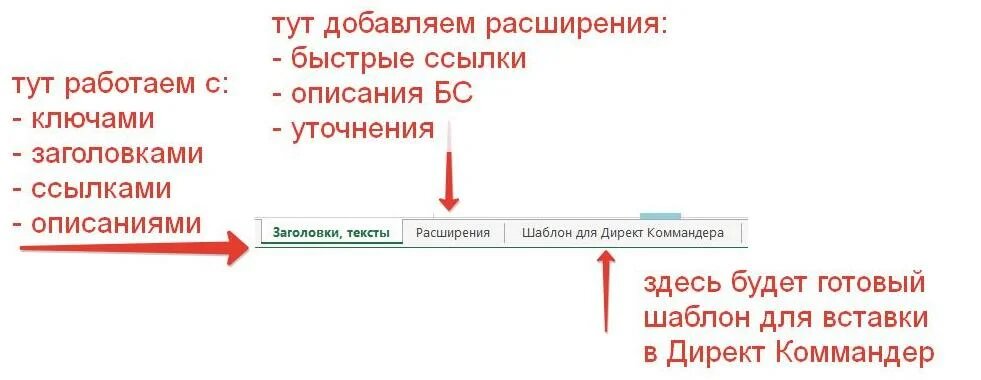
Листы шаблона
Кстати!
Я оказываю услуги по интернет-маркетингу.
Если интересно – кликайте по нужной кнопке снизу. Или пишите напрямую в мессенджеры. 😉

Telegram
Лист 1: Заголовки, тексты
На этом листе мы создаем основу рекламной кампании. Тут мы работаем с ключами, ссылками, заголовками и описаниями.
- Вставляем список ключевых фраз в 1-ый столбец.
- Копируем столбец “Заголовок 1” и вставляем его обратно, выбрав параметр вставки “Вставить значения”, это необходимо для возможности редактирования заголовков, поскольку изначально там используются формулы.
- Выделяем столбец “Заголовок 1” -> Ctrl+H (поиск и замена) -> ищем “+”, поле “Заменить на” оставляем пустым. Так мы уберем все знаки “+”, которые присутствуют в ключевых фразах.
- Проверяем корректность заголовков, их длину. Если видим, что счетчик символов подсвечен оранжевым цветом, то сокращаем заголовки.
- Заполняем оставшиеся столбцы: Отображаемая ссылка, URL, Заголовок 2 и Описание.
Лист 2: Расширения
Тут работаем над дополнительными элементами объявлений: быстрыми ссылками, описаниями БС, уточнениями. Тут все просто, следим чтобы количество символов не превышало ограничение (чтобы в столбцах В и Е не было красных ячеек).
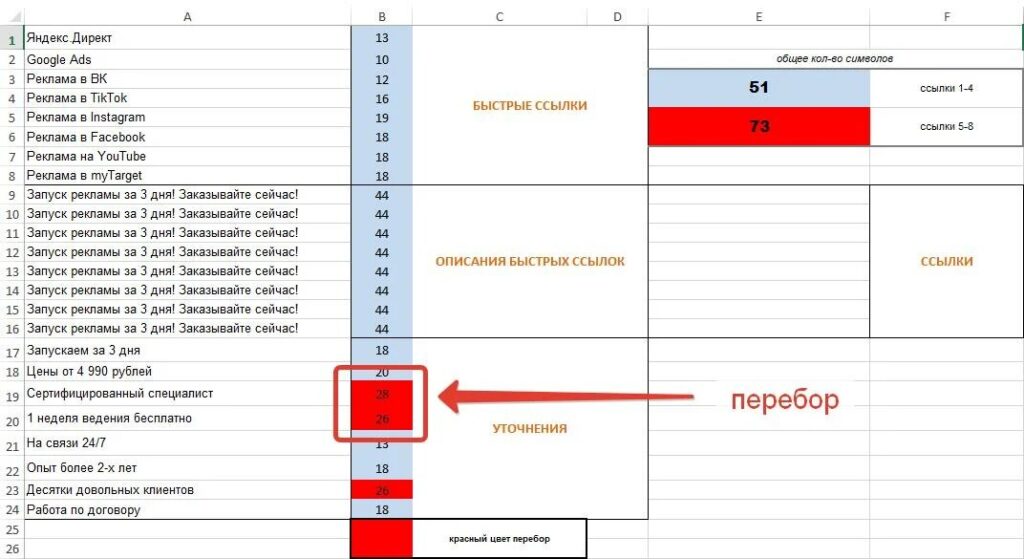
Лист с расширениями
Лист 3: Шаблон для Директ Коммандера
После завершения работ с 1 и 2 листами переходим на третий. Тут необходимо удалить лишние строки (в которых видим текст “ЗНАЧ”) и на этом все.
Можно сохранять файл, закрывать его и загружать в Директ Коммандер.
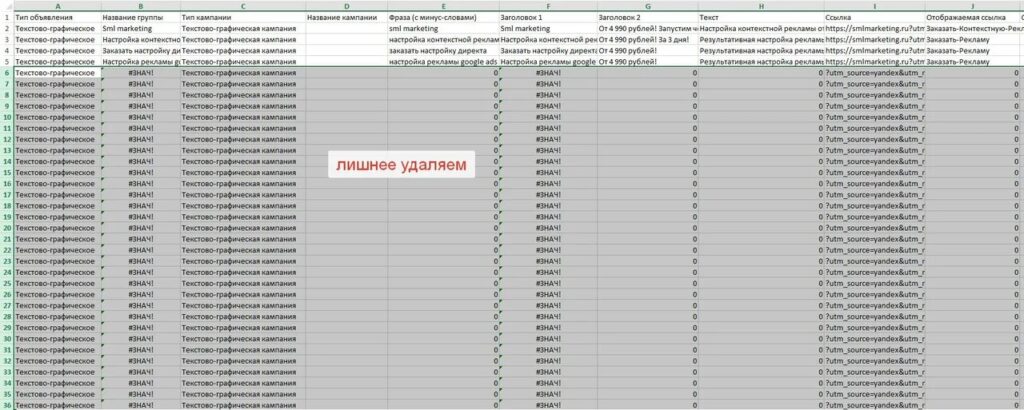
Удаляем лишние строки
Загрузка в Директ Коммандер
В программе нажимаем “Импорт” и выбираем наш файл.
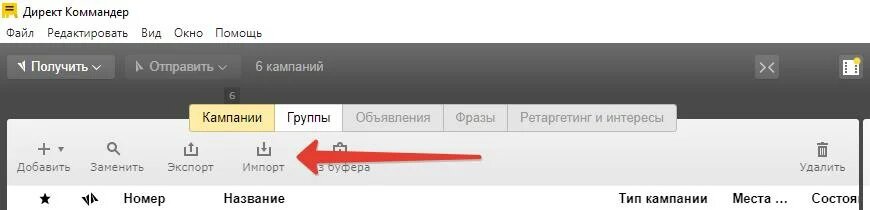
Загрузка в Директ Коммандер
Проверяем, что все распозналось корректно и нажимаем “Создать новую кампанию”.
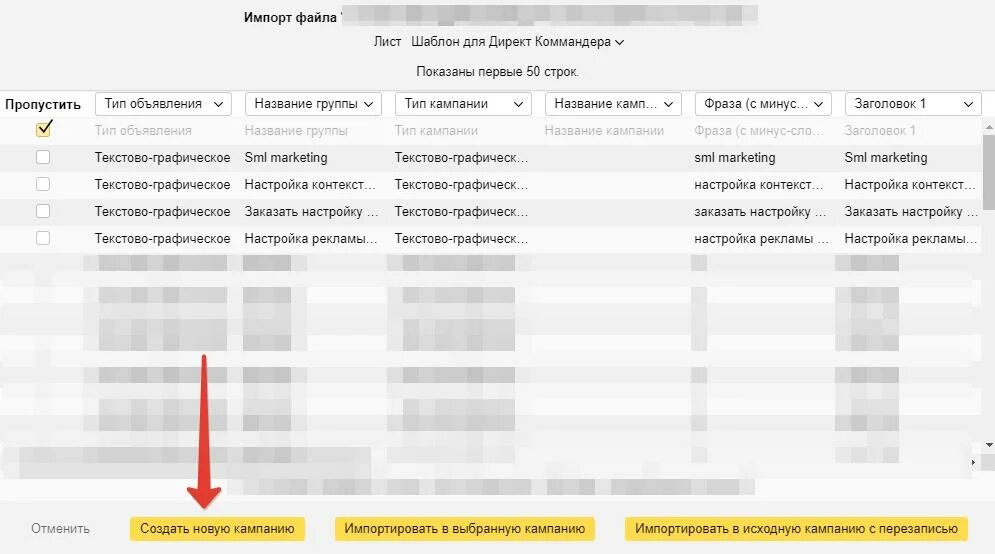
Создаем новую РК
Готово! Ваша рекламная кампания загружена.
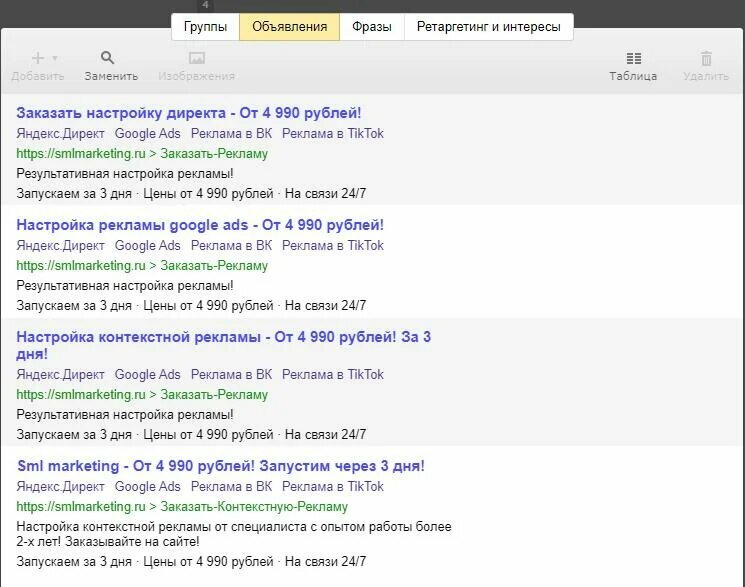
Все готово!
Как получить шаблон
Вы можете получить шаблон абсолютно бесплатно. Для этого:
1. Подписывайтесь на мой Instagram ИЛИ сделайте репост этой записи к себе на страницу ВК.
2. Пишите в Директ Инстаграм или сюда в комменты: “Хочу шаблон для Яндекс.Директ” и я отправлю его вам 😉
Интернет-маркетолог с опытом более 2-х лет. Сертифицированный специалист по контекстной рекламе, веб-аналитике, таргетированной рекламе.
Читайте также:


